Zabbix ist eine kostenlose, quelloffene, beliebte und funktionsreiche Software zur Überwachung der IT-Infrastruktur, die mit der PHP-Sprache entwickelt wurde. Es wird verwendet, um Netzwerke, Server, Anwendungen, Dienste sowie Cloud-Ressourcen zu überwachen. Es unterstützt auch die Überwachung von Speichergeräten, Datenbanken, virtuellen Maschinen, Telefonie, IT-Sicherheitsressourcen und vielem mehr.
Für Entwickler Zabbix wird mit einer API geliefert das Zugriff auf fast alle in Zabbix verfügbaren Funktionen bietet. Es unterstützt eine einfache bidirektionale Integration mit jeder Software. Sie können die API auch verwenden, um Zabbix-Funktionen in Software von Drittanbietern zu integrieren.
Anforderungen
- So installieren Sie Debian 11 (Bullseye) Minimal Server
- So installieren Sie einen Debian 10 (Buster) Minimal-Server
Dieses Tutorial zeigt, wie Sie die neueste Version von Zabbix installieren und konfigurieren Open-Source-Überwachungstool auf Debian 11 und Debian 10 mit MySQL Datenbank zum Speichern von Daten, PHP und Apache-Webserver als hauptsächlich Webinterface.
Schritt 1:Apache-Webserver und PHP-Pakete installieren
1. Um Zabbix zu installieren , müssen Sie zuerst Apache installieren und PHP zusammen mit einigen erforderlichen PHP-Modulen wie folgt.
# apt install apache2 php php-mysql php-mysqlnd php-ldap php-bcmath php-mbstring php-gd php-pdo php-xml libapache2-mod-php
2. Während des Installationsvorgangs löst der Installer systemd aus um Apache automatisch zu starten service, und es ermöglicht ihm auch, automatisch beim Systemstart zu starten. Sie können mit dem Befehl systemctl überprüfen, ob es läuft.
# systemctl status apache2
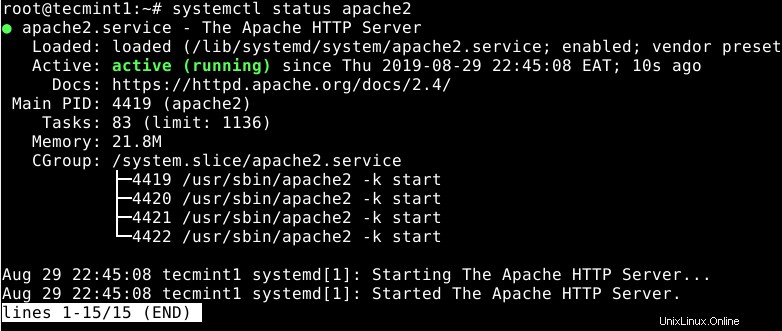
Im Folgenden finden Sie einige nützliche systemctl-Befehle zum Verwalten des Apache Dienste unter systemd .
# systemctl start apache2 # systemctl stop apache2 # systemctl restart apache2
Schritt 2:MariaDB-Server und -Client installieren
3. Um Daten zu speichern, Zabbix erfordert ein Datenbankverwaltungssystem. Es unterstützt MySQL standardmäßig, aber für diese Anleitung werden wir MariaDB installieren als Drop-in-Ersatz für MySQL .
# apt install mariadb-server mariadb-client
4. Wenn die Installation abgeschlossen ist, wird die MariaDB Der Dienst wird automatisch gestartet und ist so aktiviert, dass er beim Systemstart automatisch gestartet wird. Verwenden Sie den folgenden Befehl, um zu überprüfen, ob es betriebsbereit ist.
# systemctl status mariadb
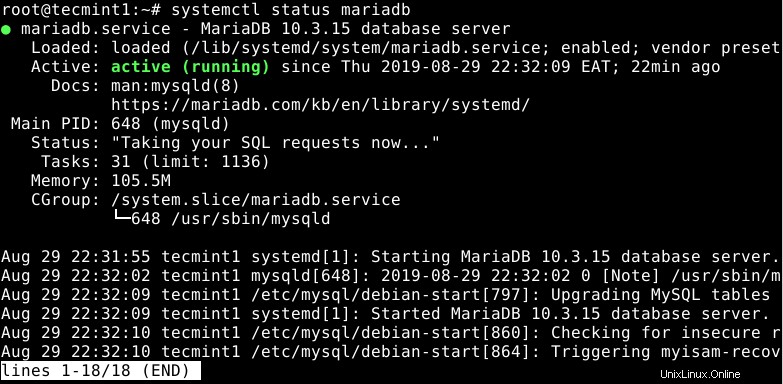
5. Als nächstes müssen Sie Ihre MariaDB sichern Server-Datenbank-Installation. Das installierte Paket wird mit einem Skript geliefert, das Sie ausführen und den Sicherheitsempfehlungen folgen müssen.
# mysql_secure_installation
Sie werden aufgefordert, Aktionen festzulegen, um anonyme Benutzer zu entfernen, die Root-Anmeldung aus der Ferne zu deaktivieren, die Testdatenbank und den Zugriff darauf zu entfernen und alle Änderungen anzuwenden.
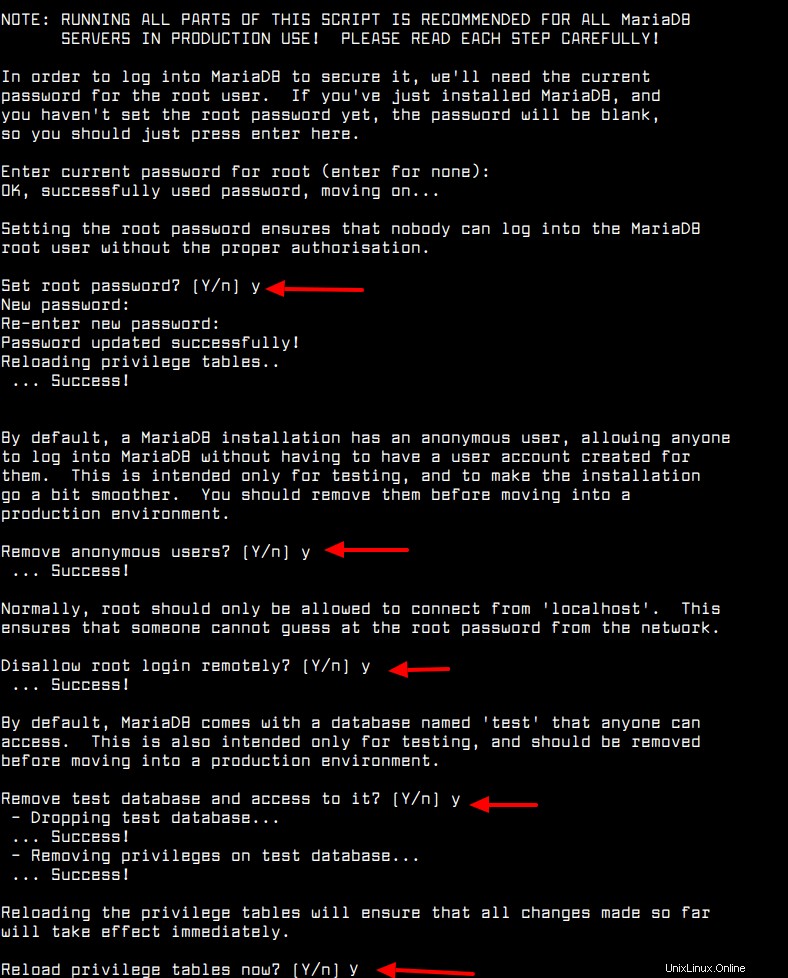
6. Sobald der Datenbankserver gesichert ist, müssen Sie eine Datenbank für Zabbix erstellen. Melden Sie sich zunächst bei der Datenbank an, um wie folgt Zugriff auf die MariaDB-Shell zu erhalten.
# mysql -u root -p
7. Geben Sie dann die folgenden SQL-Befehle ein, um die erforderliche Datenbank zu erstellen (vergessen Sie nicht, ein sicheres Passwort festzulegen).
MariaDB [(none)]> create database zabbix character set utf8 collate utf8_bin; MariaDB [(none)]> grant all privileges on zabbix.* to [email protected] identified by '[email protected]'; MariaDB [(none)]> quit;
Schritt 3:Zabbix-Server installieren und konfigurieren
8. Um Zabbix zu installieren , müssen Sie das offizielle Zabbix-Repository aktivieren die die folgenden Zabbix-Pakete enthält.
# wget --no-check-certificate https://repo.zabbix.com/zabbix/5.4/debian/pool/main/z/zabbix-release/zabbix-release_5.4-1+debian11_all.deb # dpkg -i zabbix-release_5.4-1+debian11_all.deb # apt update
9. Installieren Sie nun den Zabbix-Server, das Web-Frontend und die Agentenpakete mit dem folgenden Befehl.
# apt install zabbix-server-mysql zabbix-frontend-php zabbix-apache-conf zabbix-sql-scripts zabbix-agent
10. Wenn die Paketinstallation erfolgreich ist, importieren Sie als Nächstes das anfängliche Schema und die Daten in die Zabbix-Datenbank, die Sie im vorherigen Schritt erstellt haben.
# zcat /usr/share/doc/zabbix-sql-scripts/mysql/create.sql.gz | mysql -uzabbix -p zabbix
11. Als nächstes konfigurieren Sie den Zabbix-Server-Daemon so, dass er die Datenbank verwendet, die Sie dafür erstellt haben, indem Sie die Datei /etc/zabbix/zabbix_server.conf bearbeiten .
# vim /etc/zabbix/zabbix_server.conf
Suchen Sie nach den folgenden Konfigurationsoptionen und aktualisieren Sie deren Werte, um Ihre Datenbankeinstellungen widerzuspiegeln. Beachten Sie, dass Sie alle auskommentierten Optionen auskommentieren und ihre korrekten Werte festlegen müssen.
DBHost=localhost DBName=zabbix DBUser=zabbix [email protected]

Speichern Sie dann die neuen Änderungen in der Datei und beenden Sie sie.
12. Sie sollten PHP auch so einrichten, dass es korrekt mit dem Zabbix-Frontend funktioniert, indem Sie Ihre Zeitzone in /etc/zabbix/apache.conf definieren Datei.
# vim /etc/zabbix/apache.conf
Suchen Sie den Konfigurationsabschnitt für Ihre PHP-Version, zum Beispiel PHP 7.x . Entkommentieren Sie dann die folgende Zeile (indem Sie das “#” entfernen Zeichen am Anfang), um die Zeitzone für Ihren Server zu aktivieren, wie im Screenshot gezeigt.
php_value date.timezone Africa/Kampala
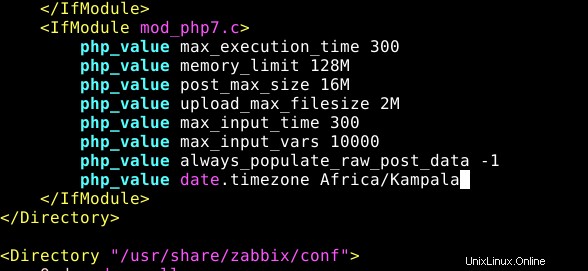
Speichern Sie die Änderungen und schließen Sie die Datei.
13. Starten Sie jetzt den Apache-Server neu, um die letzten Änderungen zu übernehmen.
# systemctl restart apache2
14. Mit der perfekten Einrichtung der Umgebung können Sie jetzt die Zabbix-Server- und Agentenprozesse starten und ihnen ermöglichen, beim Systemstart wie gezeigt automatisch zu starten.
# systemctl start zabbix-server zabbix-agent # systemctl enable zabbix-server zabbix-agent
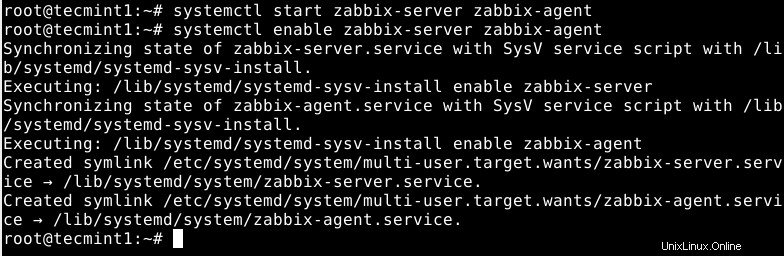
15. Stellen Sie dann sicher, dass Sie den Status des Zabbix-Servers mit dem folgenden Befehl überprüfen.
# systemctl status zabbix-server
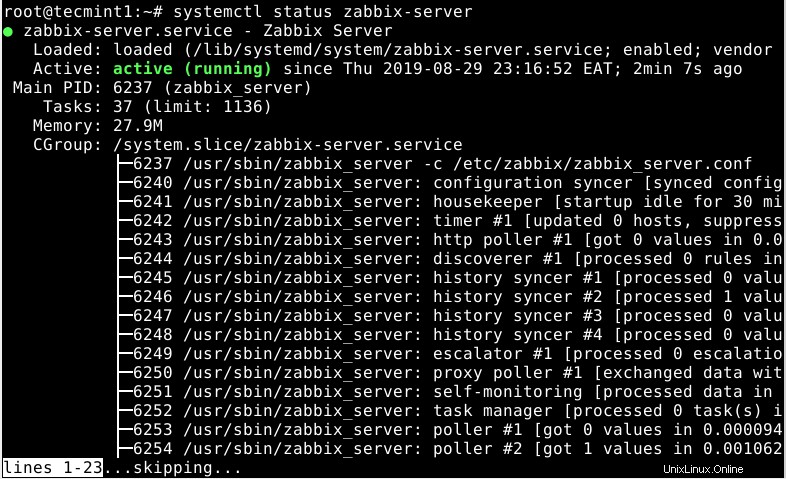
16. Stellen Sie außerdem sicher, dass der Zabbix-Agent-Prozess betriebsbereit ist, indem Sie seinen Status wie gezeigt überprüfen. Denken Sie daran, dass der von Ihnen gestartete Agent auf dem lokalen Host ausgeführt wird und diesen überwacht. Wenn Sie entfernte Server überwachen möchten, installieren und konfigurieren Sie Agenten darauf (siehe verwandte Artikel am Ende des Handbuchs).
# systemctl status zabbix-agent
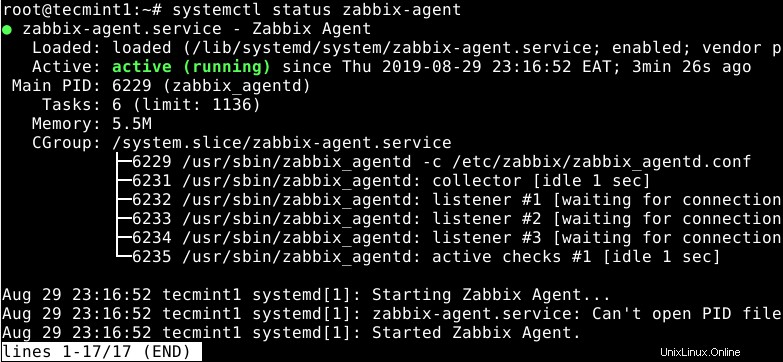
17. Bevor Sie wie im nächsten Abschnitt gezeigt auf das Web-Frontend von Zabbix zugreifen können, müssen Sie den Port 80(HTTP) öffnen, wenn der UFW-Firewalldienst ausgeführt wird und 443(HTTPS) Datenverkehr zum Apache-Server zuzulassen.
# ufw allow 80/tcp # ufw allow 443/tcp # ufw reload
Schritt 4:Zabbix Web Frontend Interface installieren und konfigurieren
18. Bevor Sie das Zabbix-Web-Frontend für die Überwachung verwenden können, müssen Sie es über einen Web-Installer konfigurieren und einrichten. Um auf das Installationsprogramm zuzugreifen, öffnen Sie einen Webbrowser und zeigen Sie ihn auf die folgende URL.
http://SERVER_FQDM/zabbix OR http://SERVER_IP/zabbix
19. Klicken Sie auf "Los" oder drücken Sie die Eingabetaste , landen Sie auf der Willkommensseite, wie im folgenden Screenshot gezeigt. Klicken Sie auf Weiter Schritt, um den Einrichtungsvorgang zu starten.
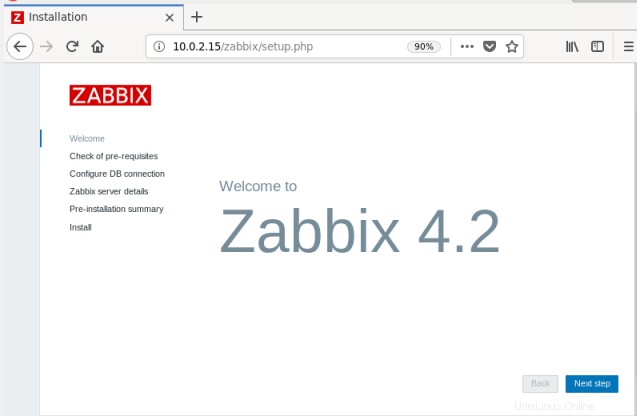
20. Das Installationsprogramm überprüft dann die Voraussetzungen wie im Screenshot gezeigt. Wenn alle erforderlichen PHP-Module und Konfigurationsoptionen in Ordnung sind (scrollen Sie nach unten, um weitere Anforderungen anzuzeigen), klicken Sie auf „Nächster Schritt“, um fortzufahren.
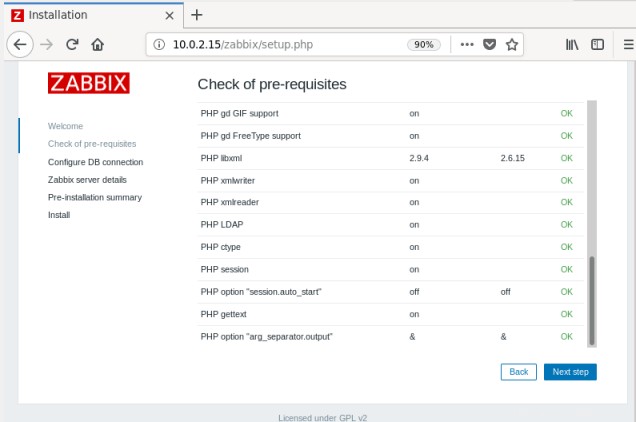
21. Geben Sie als Nächstes die Datenbankverbindungseinstellungen für das Zabbix-Frontend ein, um eine Verbindung zur Datenbank herzustellen. Wählen Sie den Datenbanktyp (der MySQL sein sollte), geben Sie den Datenbankhost, den Datenbankport, den Datenbanknamen und den Datenbankbenutzer sowie das Passwort des Benutzers an, wie im Screenshot gezeigt.
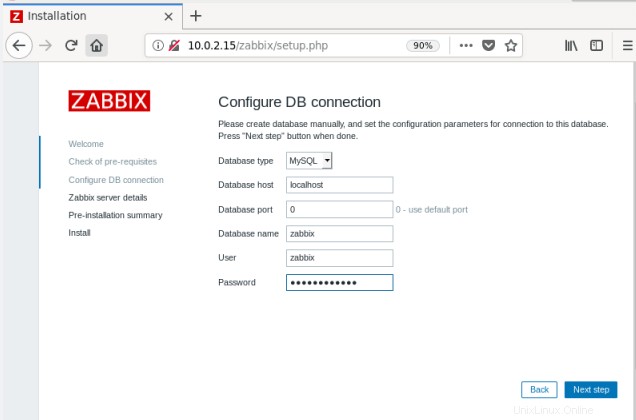
22. Geben Sie als Nächstes die Details des Zabbix-Servers ein (Hostname oder Host-IP-Adresse und Portnummer des Hosting-Servers). Geben Sie optional einen Namen für die Installation ein.
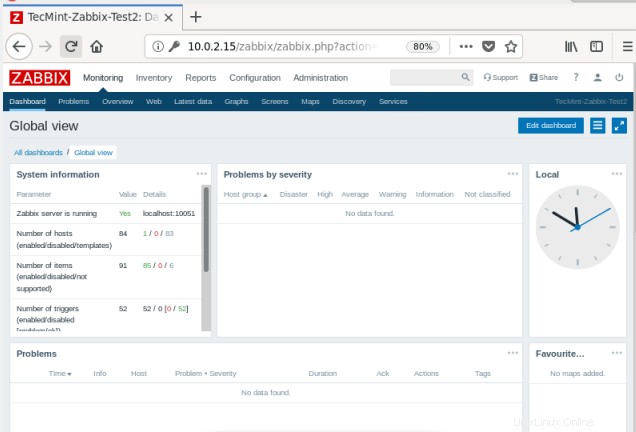
23. Jetzt sollte das Installationsprogramm die Zusammenfassungsseite vor der Installation anzeigen. Wenn alles in Ordnung ist, klicken Sie auf Nächster Schritt, um die Einrichtung abzuschließen.
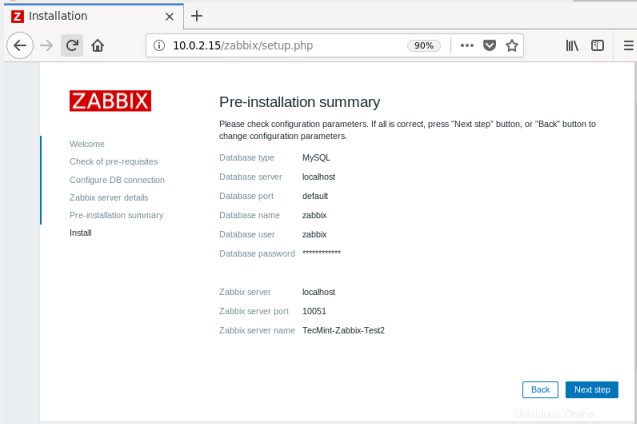
24. Klicken Sie nun auf Fertig stellen, und Sie sollten zur Anmeldeseite weitergeleitet werden, wie im nächsten Screenshot gezeigt.
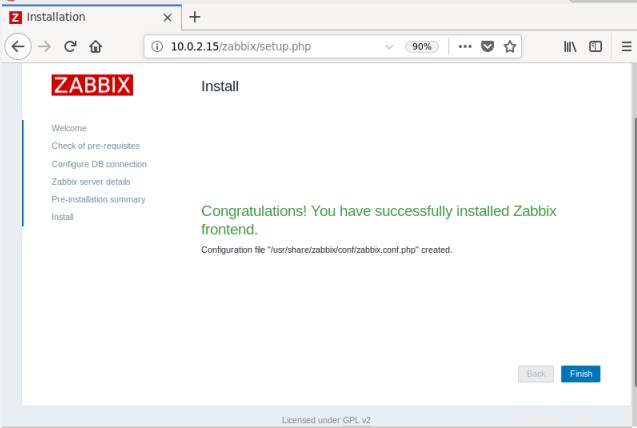
25. Geben Sie zum Anmelden den Benutzernamen Admin und das Passwort zabbix.
ein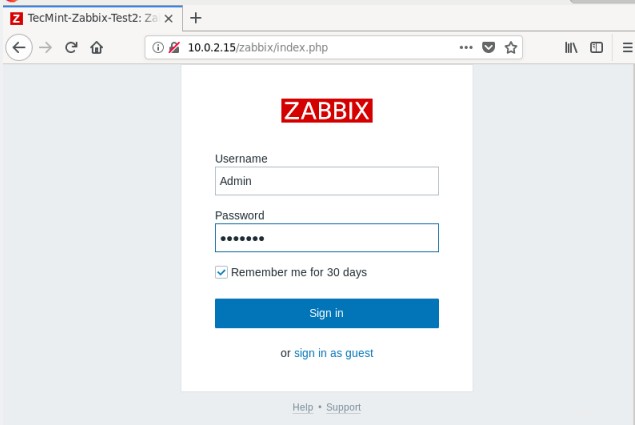
26. Sobald Sie sich angemeldet haben, sehen Sie das Dashboard im Abschnitt „Überwachung“. Die globale Ansicht zeigt ein Beispiel für Systeminformationen, Probleme nach Schweregrad, Probleme, Ortszeit und mehr, wie im Screenshot gezeigt.
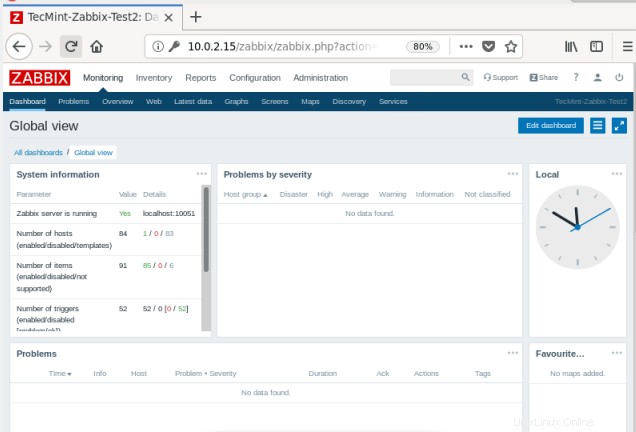
27. Als wichtigen Schritt müssen Sie das Standardkennwort für das Administratorkonto ändern. Gehen Sie dazu zu Verwaltung ==> Benutzer .
Aus den Listenbenutzern unter Alias , klicken Sie auf Verwaltung um die Benutzerdetails zu öffnen. Suchen Sie auf der Seite mit den Benutzerdetails nach dem Passwort Feld und klicken Sie auf Passwort ändern. Legen Sie dann ein sicheres Passwort fest und bestätigen Sie es. Und klicken Sie auf Aktualisieren um das Passwort zu speichern.
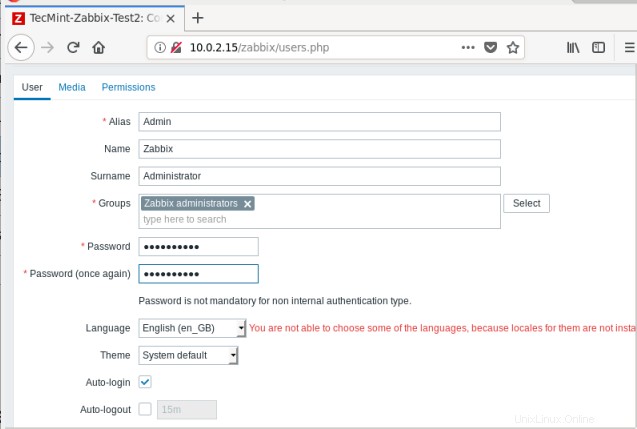
Vielleicht möchten Sie auch die folgenden verwandten Zabbix-Artikel lesen.
- So konfigurieren Sie „Zabbix Monitoring“, um E-Mail-Benachrichtigungen an ein Gmail-Konto zu senden
- So installieren und konfigurieren Sie Zabbix-Agenten auf Remote-Linux-Systemen
- So installieren Sie Zabbix Agent und fügen Windows-Host zur Zabbix-Überwachung hinzu
Das ist alles! In diesem Artikel haben wir gelernt, wie Sie die neueste Version der Zabbix-Überwachungssoftware auf Ihrem Debian 11/10 installieren Server. Weitere Informationen finden Sie in der Zabbix-Dokumentation.